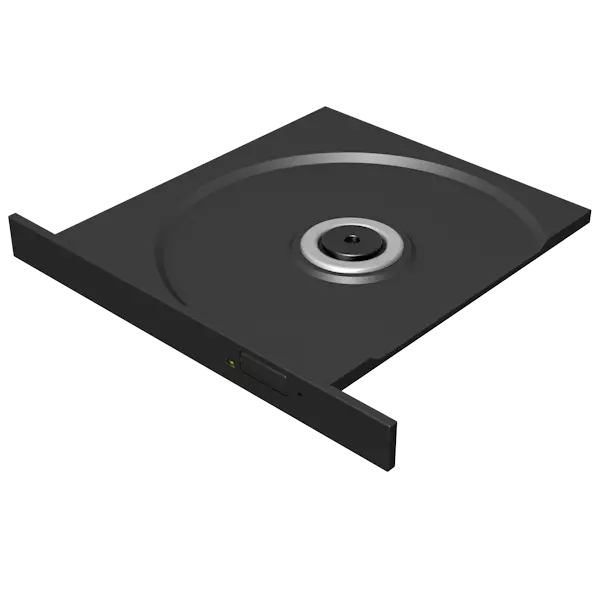
सामान्य अवस्थामा, ल्यापटपमा ड्राइभ खोल्नु गाह्रो छैन। ड्राइभ कभर मा एक विशेष बटन द्वारा बनाईएको। तर के गर्ने कारणले गर्दा यो विधिले काम गर्दैन? यो लिनुहोस् र यस लेखको बारेमा कुरा गर्नुहोस्।
ल्यापटपमा ड्राइभ खोल्नुहोस्
ड्राइभ कभर खोल्नको लागि ध्यान दिन पहिलो कुरा भनेको प्रणालीमा यसको शारीरिक उपलब्धता निर्धारण गर्नु हो। यदि तपाईंले दोस्रो बजारमा ल्यापटप किन्नुभयो भने, तब अघिल्लो प्रयोगकर्ताले एक अतिरिक्त हार्ड डिस्कको साथ ड्राइभमा बदलियो।यदि शारीरिक ड्राइभ उपकरण प्रबन्धकमा पत्ता लाग्यो भने, तब हामी अगाडि बढ्छौं।
विधि 1: किबोर्ड कुञ्जी
धेरै ल्यापटपहरू ड्राइभ कभर खोल्न विशेष कुञ्जीको साथ सुसज्जित छन्। सामान्यतया यसको एक प्रसिद्ध डिस्क निकासी प्रतिमा (रेखांकित त्रिकोण) छ, र FN कुञ्जीको अतिरिक्त थिच्नको लागि।

विधि 2: अन्वेषक
अर्को तरिका "अन्वेषक", वा बरु यसको प्रस ex ्ग मेनू प्रयोग गर्नु हो। जब तपाईं "कम्प्युटर" फोल्डरमा ड्राइभमा दायाँ माउस बटन थिच्नुहुन्छ, तपाईंले "निकासी" वस्तु चयन गर्नुपर्नेछ, जुन पछि ड्राइभ खोल्नेछ।
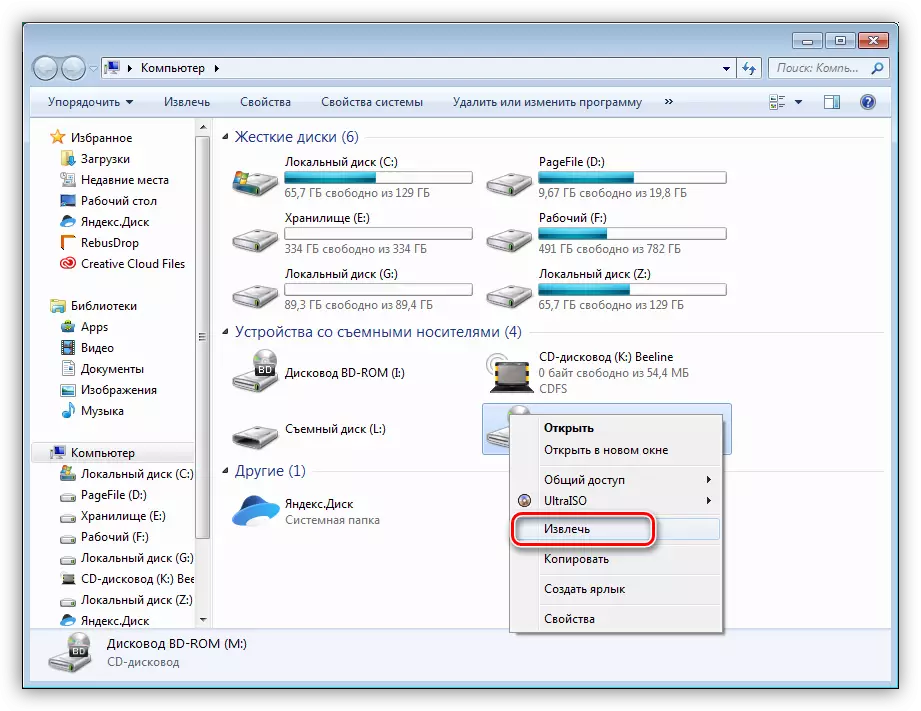
रिसेप्शनले काम गर्दैन यदि ड्राइभमा कुनै क्यारियर छैन। यो हेरफेर रोकथामको अभाव कम्प्युटर फोल्डरमा ड्राइभको अभाव हो। यस अवस्थामा तपाईले प्रणाली सेटिंग जाँच गर्न आवश्यक छ।
- जीत + R कुञ्जी संयोजन थिच्नुहोस् र नियन्त्रण प्यानल पहुँच गर्न आदेश कार्यान्वयन गर्नुहोस्।
नियन्त्रण
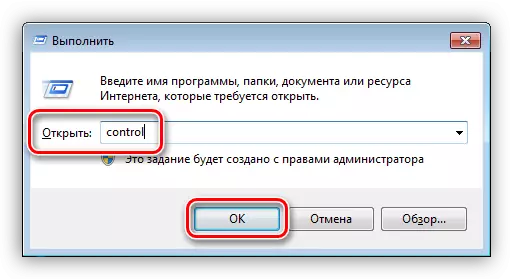
- "सानो आईडियान" प्रदर्शन मोड चयन गर्नुहोस् र फोल्डर प्यारामिटरहरू एप्लेटमा जानुहोस्।

- यहाँ, "दृश्य" ट्याबमा, तपाईं वस्तुको विपरीत डीहरू हटाउँनुहुन्छ "कम्प्युटर" फोल्डरमा खाली डिस्कहरू लुकाउनुहोस्। "लागू गर्नुहोस्" मा क्लिक गर्नुहोस्।
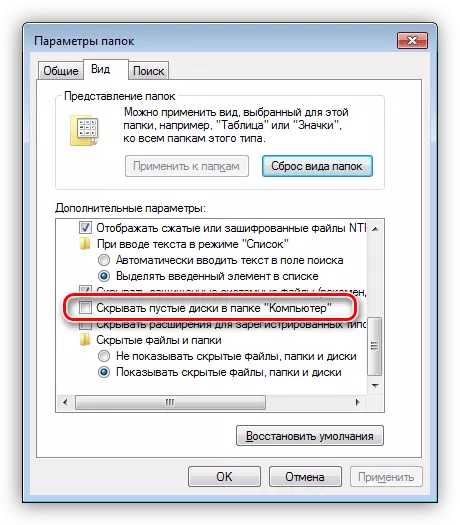
अब ड्राइभ "अन्वेषक" मा देख्न सकिन्छ यदि त्यहाँ डिस्क छैन भने पनि। यदि यो अझै छैन भने, र हामी यो शारीरिक रूपमा यो उपकरण प्रणाली मा उपस्थित छ थाहा छ, तपाईं तल लेख मा दिइएका सुझावहरू प्रयोग गर्न सक्नुहुनेछ।
थप पढ्नुहोस्: कम्प्युटरले ड्राइभ देख्दैन
विधि :: आपतकालिन
सबै "युवा" प्रयोगकर्ताहरूलाई थाहा छैन कि, एक कार्य क्षमतामको घाटामा, सबै (लगभग) ड्राइभहरूको लागि, त्यहाँ एक बटन बिना डिस्कहरू हटाउने क्षमता छ।
- तल वर्णन गरिएको रक्ष्ण प्रदर्शन गर्नु अघि, ल्यापटप पूर्ण रूपमा बन्द गर्नुहोस्, र अझ राम्रो - ब्याट्री हटाउनुहोस्।
- मानक कुञ्जीको नजिक हामीले एउटा सानो प्वाल फेला पार्दछौं जुन हामी पातलो तार (क्लिप) वा सुई र थोरै थिचिन्छौं। यो कार्य महल तताउने छ, जसले ड्राइभ कभर बन्द गर्दछ, वा बरु, लिफ्टहरू आफैं स्थिर छ।
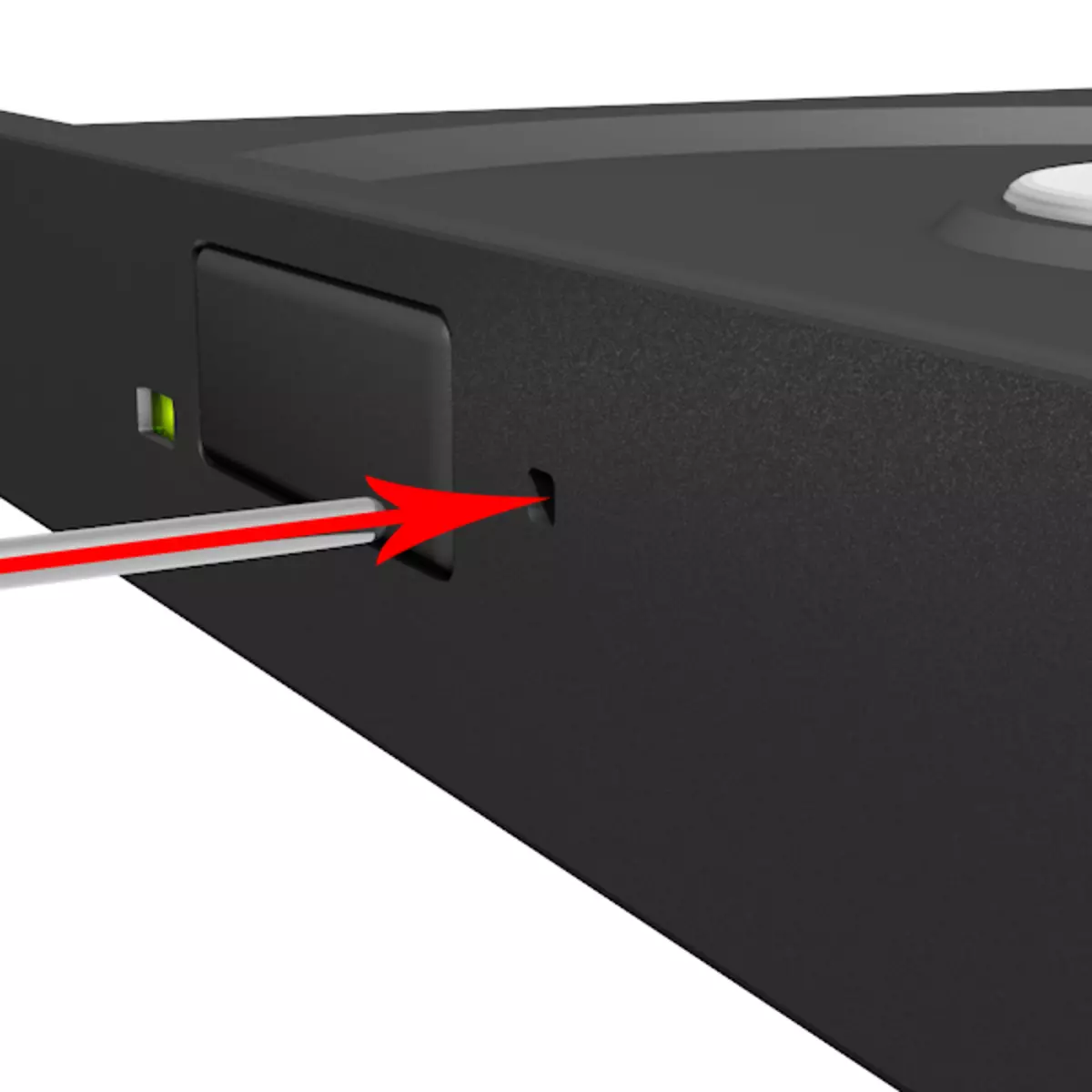
यहाँ मुख्य कुरा भनेको ड्राइभ नेतृत्वको साथ खुल्ला प्वाललाई भ्रमित गर्नु हुँदैन, किनकि तिनीहरू समान रूपमा हुन सक्छन्। अर्को पोइन्ट: कुनै केसमा कुनै पनि परिस्थितिमा टुथप्लिकनहरू वा मेल खाँदैन। तिनीहरू फुट्न र प्वालमा बस्छन् जुन उच्च सम्भावनाको साथ एक उच्च सम्भावनाको साथ आफ्नो मुख्य कार्यबाट वञ्चित गर्दछ। हामीले ड्राइभलाई बिगार्न चाहन्छौं, जुन सँधै सम्भव हुँदैन।
निष्कर्ष
तपाईं देख्न सक्नुहुन्छ, एक शरारती ड्राइभ खोल्न त्यहाँ धेरै विकल्पहरू छन्। यस्तो अवस्थामा मुख्य कुरा - उदाहरणका लागि ढक्कुले भत्काउन नखोज्नुहोस्। यसले ड्राइभ ब्रेकफाज गर्न सक्छ।
